Tam tikras „Android“ valdomas mobilusis įrenginysgamintojai (pavyzdžiui, „Amazon“ ir „Barnes & Noble“) kuria savo OS variantus be „Play Store“, versdami vartotojus daryti ribotą programų skaičių savo gimtojoje programų parduotuvėje. Visada galėjote įdiegti pasirinktas programas „Market Sporting“ „Android“ įrenginyje, išskleisti jų APK ir įkelti juos į tokius įrenginius, tačiau kodėl jūs turite ištverti visas problemas, kai galite naudotis „APK Downloader“, „Google Chrome“ plėtinys, leidžiantisatsisiųskite „Play Store APK“ tiesiai į darbalaukį. Panašu, kad plėtinys apeina bet kokius vietos ar įrenginio apribojimus, leisdamas lengvai įkelti programas, kurių dar nėra jūsų regione, arba išbandyti tas, kurios tariamai nesuderinamos su jūsų įrenginiu. „APK Downloader“ prieš kelias dienas pateko į blogosferą, netrukus po to kūrėjas ją nuėmė, bijodamas, kad ji bus naudojama mokamų programų piratavimui. Laimei, sutikus su kelių vartotojų įtikinėjimais, kūrėjas dabar išleido naują plėtinio versiją, leidžiančią tik atsisiųsti nemokamas programas.
Toliau pateikiamas paprastas, žingsnis po žingsnio vadovasnustatant „APK Downloader“. Nesijaudinkite dėl ekrano kopijų ilgio ar kiekio; procesas gana paprastas. Jei jums reikia plėtinio, kad įkeltumėte „Google Play“ parduotuvės programas į, tarkime, „Kindle“ ar „Nook“, turėtumėte žinoti, kad jums reikės įprasto („Gapps-sporting“) „Android“ įrenginio įrenginio ID ir „Google“ paskyros informacijos.
1. Paleiskite „Chrome“, atsisiųskite ir įdiekite naujausią „APK Downloader“ versiją iš kūrėjo svetainės. An Funkcijos forma turėtų pasirodyti naujame skirtuke iškart po to, kai spustelėsite Diegti.
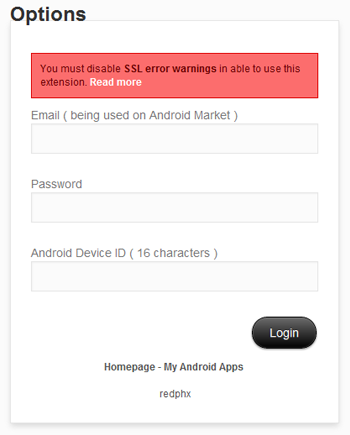
2. Jei klaida paprašo įgalinti Įspėjimai apie SSL klaidą pasirodo virš prisijungimo formą, sukurkite naują „Google Chrome“ nuorodą, dešiniuoju pelės mygtuku spustelėkite ją ir pasirinkite Savybės iš kontekstinio meniu („Windows“).
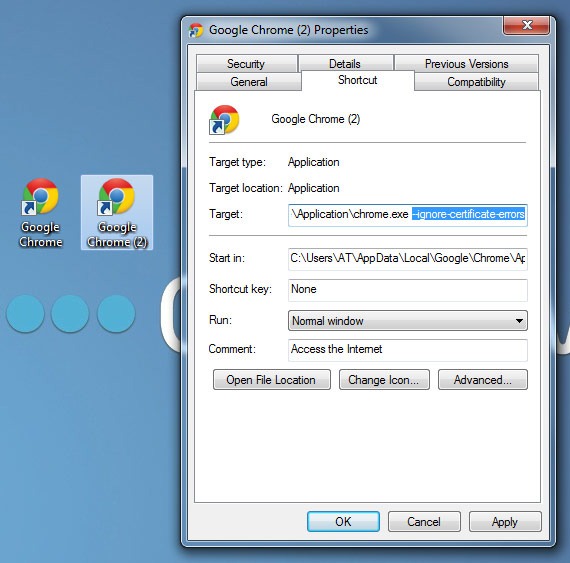
3. Į Tikslas laukelyje įveskite tarpą, po kurio eina - autoriaus pažymėjimo klaidos iš karto po chrome.exe. Dabar turėtų būti perskaitytas tekstas pabaigoje
chrome.exe --ignore-certificate-errors
4. Kai tai bus padaryta, paleiskite „Chrome“ iš naujo, šį kartą paleisdami ją naudodami ką tik sukurtą nuorodą. Klaida turėjo būti pašalinta.
5. Jūs jau turėtumėte adresą (Pašto adresą) ir Slaptažodis „Google“ paskyros (-ų), užregistruotų „Android“ įrenginyje. Norėdami sužinoti savo įrenginio ID,
- Atidarykite rinkiklį (Telefonas) ir įveskite * # * # 8255 # * # *, kad paleistumėte „GTalk Service Monitor“. Slinkite žemyn, norėdami rasti eilutę su etikete Įrenginio ID. 16 simbolių eilutė po android- yra tai, ką reikia įvesti „Android“ Įrenginio ID laukas.
- Arba galite įdiegti įrenginio ID iš „Play Store“. Programa rodo ir įrenginio ID, ir el. Laiškus, registruotus jūsų įrenginyje.
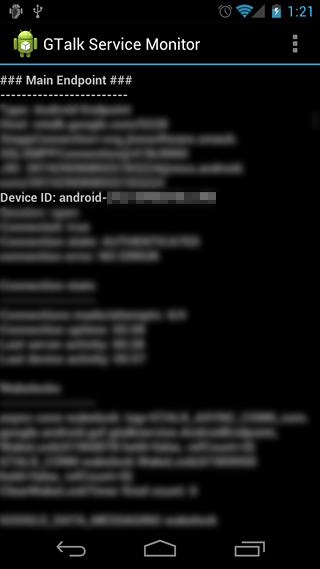
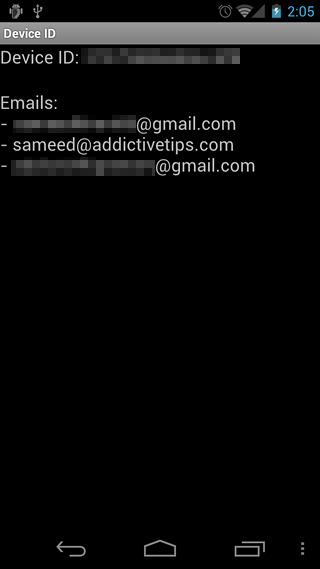
6. Rezultatas Prisijungti, iš sekančio puslapio pasirinkite šalį ir mobiliojo ryšio operatorių, spustelėkite Išsaugoti nustatymus, ir tau gera eiti.
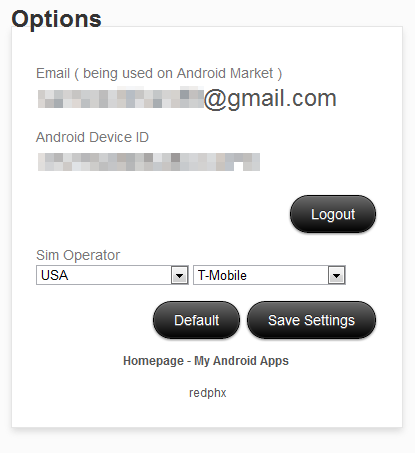
Dabar galite pradėti atsisiųsti programas į savo kompiuterį net neprisijungdami prie „Google“ paskyros.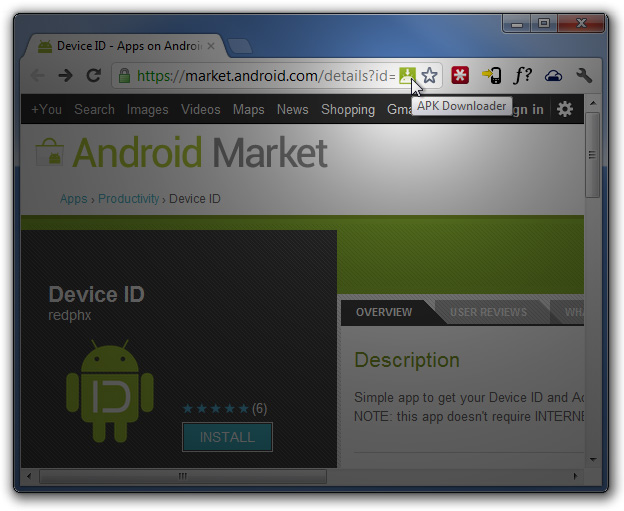
Kiekvieną kartą atidarius „Android“ programos „Market“ puslapį, URL juostoje pasirodys „APK Downloader“ piktograma, kurią galite spustelėti ir iškart atsisiųsti programos APK failą į savo kompiuterį.
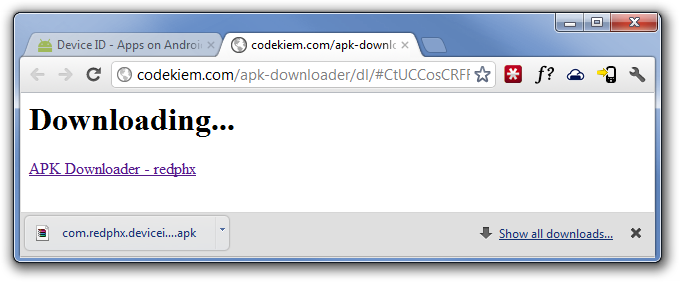
Pastaba: 2 veiksmas taikomas tik „Windows“. Jei norite sužinoti apie „Mac“ ir „Linux“ žingsnio variantus ir gauti daugiau informacijos apie plėtinį, apsilankykite kūrėjo svetainėje.
Atnaujinti: Jei ieškote alternatyvos, peržiūrėkite šią internetinę „APK Downloader“, kuri palengvina nemokamų „Android“ programų APK atsisiuntimą iš „Play Store“ į kompiuterį ar įrenginį.







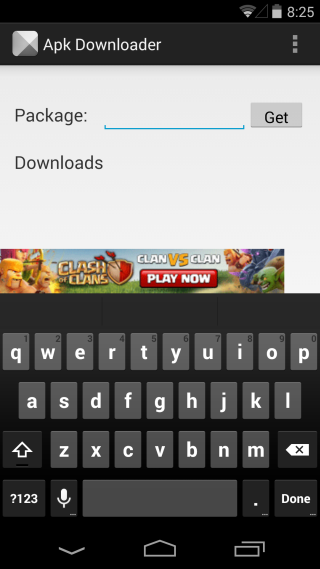
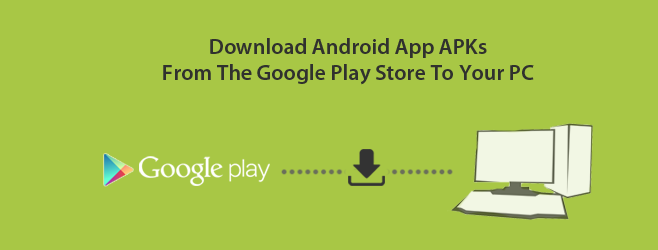

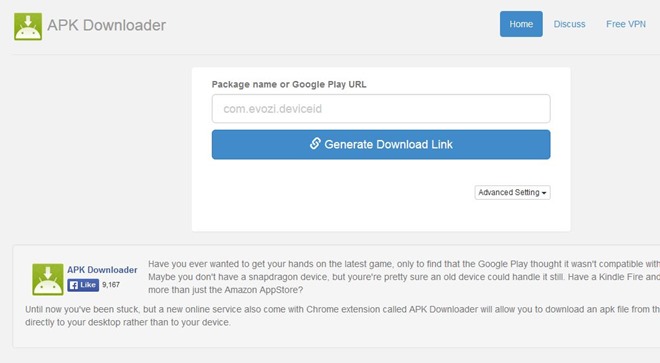


Komentarai